
Hauv qee lub bios versions, cov neeg siv tuaj yeem ua tau raws li lub "tshem tawm tau" kev xaiv. Raws li txoj cai, nws tau kuaj pom thaum sim hloov cov chaw ntawm khau raj ntaus ntawv. Tom ntej no, peb yuav qhia rau koj yog dab tsi qhia no parameter thiab yuav ua li cas rau configure nws.
Tshem tawm cov cuab yeej cuab yeej hauv BIOS
Twb tau los ntawm lub npe ntawm kev xaiv lossis nws txhais lus (khoom siv "tshem tau") koj tuaj yeem nkag siab lub hom phiaj. Cov cuab yeej zoo no suav nrog tsis nyem shash drives, tab sis kuj txuas nrog cov tawv tawv, cov menyuam yuav ntxig rau hauv CD / DVD tsav, qee qhov chaw txawm nrov nrov.Ntxiv nrog rau kev tsim qauv ib qho, nws tuaj yeem raug xa mus rau "Cov cuab yeej tshem tau muaj qhov muaj feem thib", "Driveable drive", "Kev Tshem Tawm Tsav Tsheb".
Chaw thau khoom nrog cov khoom siv tshem tau
Qhov kev xaiv nws tus kheej yog "Boot" Boot "BIOS SEQ & Puab Qhia zoo nkauj" hauv cov neeg siv khoom plig, qhov twg tus neeg siv khoom teeb tsa qhov kev txiav txim ntawm chaw thau khoom. Ntawd yog, raws li koj twb nkag siab, qhov tshwj xeeb no tsis ntev los no - thaum muaj ntau dua ib lub hau npog tau txuas nrog PC thiab koj yuav tsum teeb tsa lub commuture lub commutence los ntawm lawv.
Nws yuav tsis txaus los teeb tsa ib qho kev tsav tsheb tshwj xeeb rau thawj qhov chaw - nyob rau hauv qhov no, lub download tseem yuav mus ntawm lub hard disk uas cov operating system yog ntsia. Hauv ntej, BIOS teeb tsa kev txiav txim yuav yog xws li:
- Qhib lub "kev tshem tawm cov cuab yeej muaj feem" kev xaiv (lossis nws lub npe zoo sib xws), siv cov khoom siv rau hauv qhov kev txiav txim uas koj xav tau thauj khoom. Feem ntau, cov neeg siv yuav tsum tau thauj khoom los ntawm cov cuab yeej tshwj xeeb, yog li nws yog txaus kom txav nws mus rau thawj qhov chaw.
- Rov qab mus rau ntu "khau raj" lossis rau ib qho uas phim koj BIOS version thiab mus rau cov ntawv qhia ua ntej. Nyob ntawm BIOS, ntu no yuav raug hu ua txawv thiab tsis muaj submenu. Nyob rau hauv cov xwm txheej no, peb tsuas yog xaiv cov khoom "1 khau raj ntaus ntawv" / "thawj khau raj muaj feem" thiab teem ntaus "muaj.
- Peb txuag lub chaw thiab tawm los ntawm cov BIOS yog nias lub F10 qhov tseem ceeb thiab lees tias nws cov tshuaj rau "Y" ( "YOG").
Nyob rau hauv ami, qhov chaw teeb tsa zoo li no:
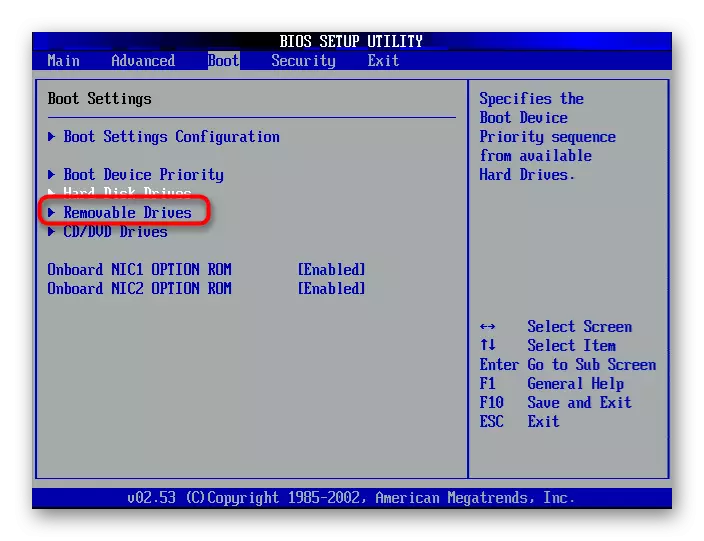
Nyob rau hauv tas ntawm BIOS - txwv tsis pub:

Los yog li ntawd:

Ami BIOS lub qhov rais yuav zoo sib xws:
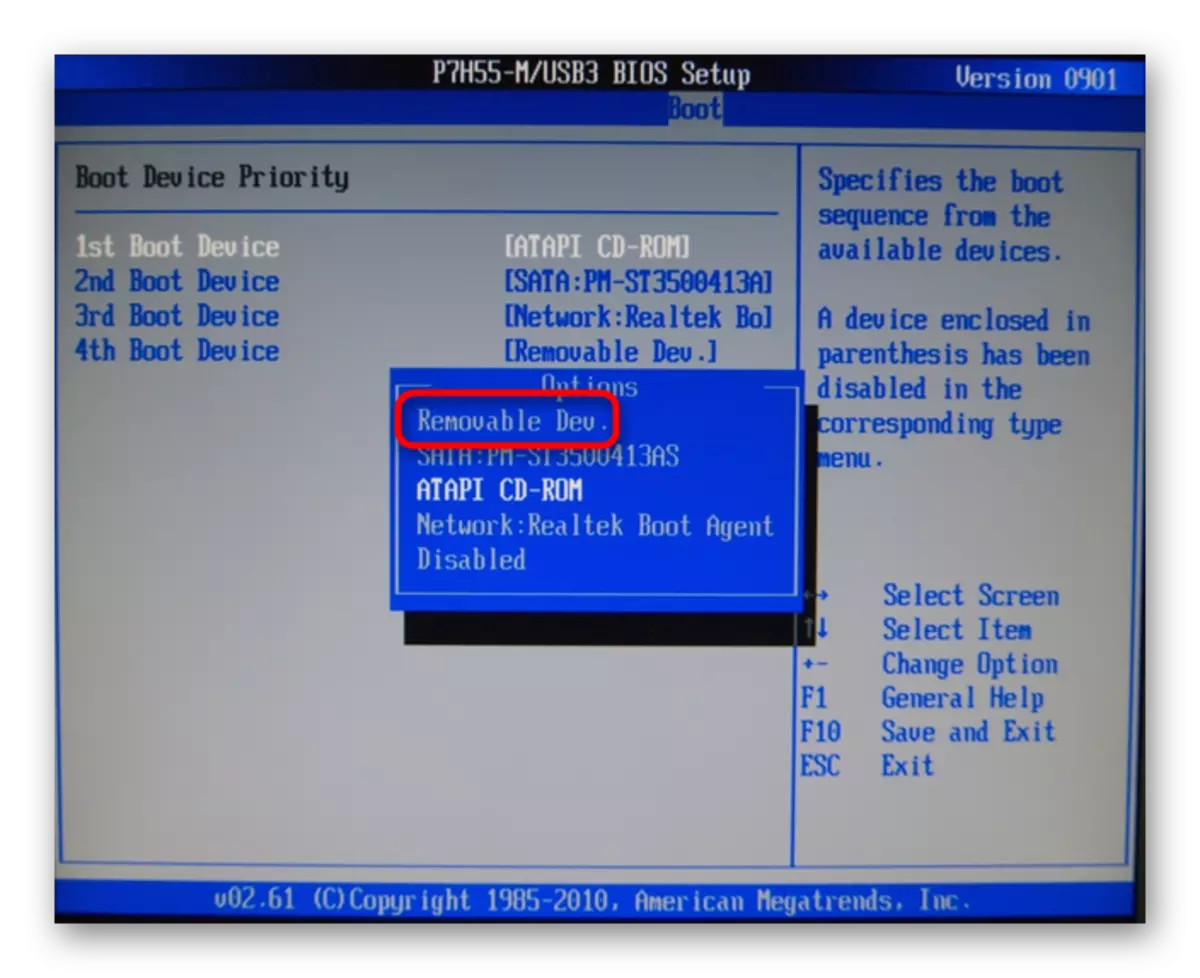
Hauv cov khoom plig - raws li nram no:
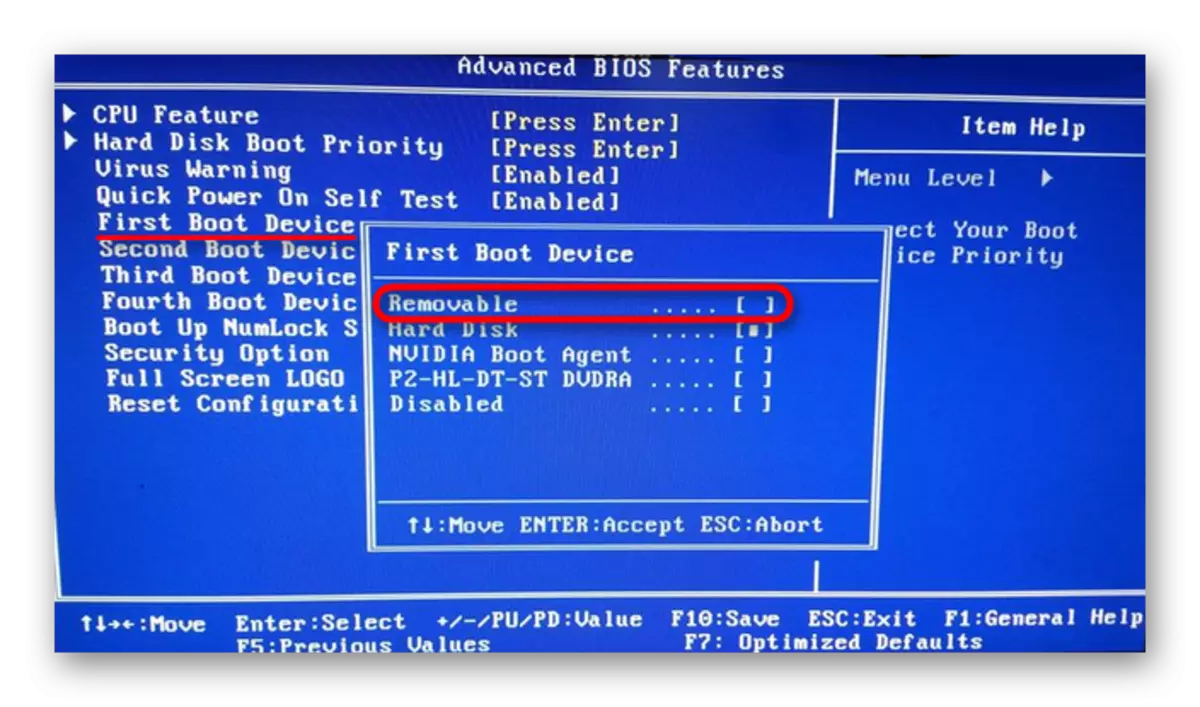
Yog tias koj tsis muaj kev txiav txim ntawm cov khoom siv tshem tawm txhua lub sijhawm, thiab hauv lub npe sib txuas ua ntej, peb tau hais ib yam li nws tau hais hauv kauj ruam 2 cov lus qhia saum toj no. Hauv 1 lub khau raj thib 1 ntaus ntawv, nruab "ntaus ntawv", mob siab thiab tawm. Tam sim no lub computer yuav tsum pib los ntawm nws.
Qhov ntawd yog txhua tus yog tias koj muaj lus nug sab laug, sau rau hauv cov lus.
